Gestione delle Cache Redis con Azure Explorer per IntelliJ
Azure Explorer, che fa parte di Azure Toolkit for IntelliJ, offre agli sviluppatori Java una soluzione facile da usare per la gestione delle cache Redis nel proprio account Azure dall'interno dell'IDE IntelliJ.
Prerequisiti
- Java Development Kit (JDK) supportato. Per altre informazioni sui JDK disponibili per l'uso durante lo sviluppo in Azure, vedere Supporto java in Azure e Azure Stack.
- IntelliJ IDEA, Ultimate o Community Edition.
- Azure Toolkit for IntelliJ. Per altre informazioni, vedere Installare Azure Toolkit for IntelliJ. Sarà anche necessario accedere all'account Azure per Azure Toolkit for IntelliJ. Per altre informazioni, vedere Istruzioni di accesso per Azure Toolkit for IntelliJ.
Visualizzazione della finestra dello strumento Azure Explorer
Se la finestra dello strumento Azure Explorer non è visibile in IntelliJ, fare clic su View (Visualizza), quindi su Tool Windows (Finestre degli strumenti) e infine su Azure Explorer.
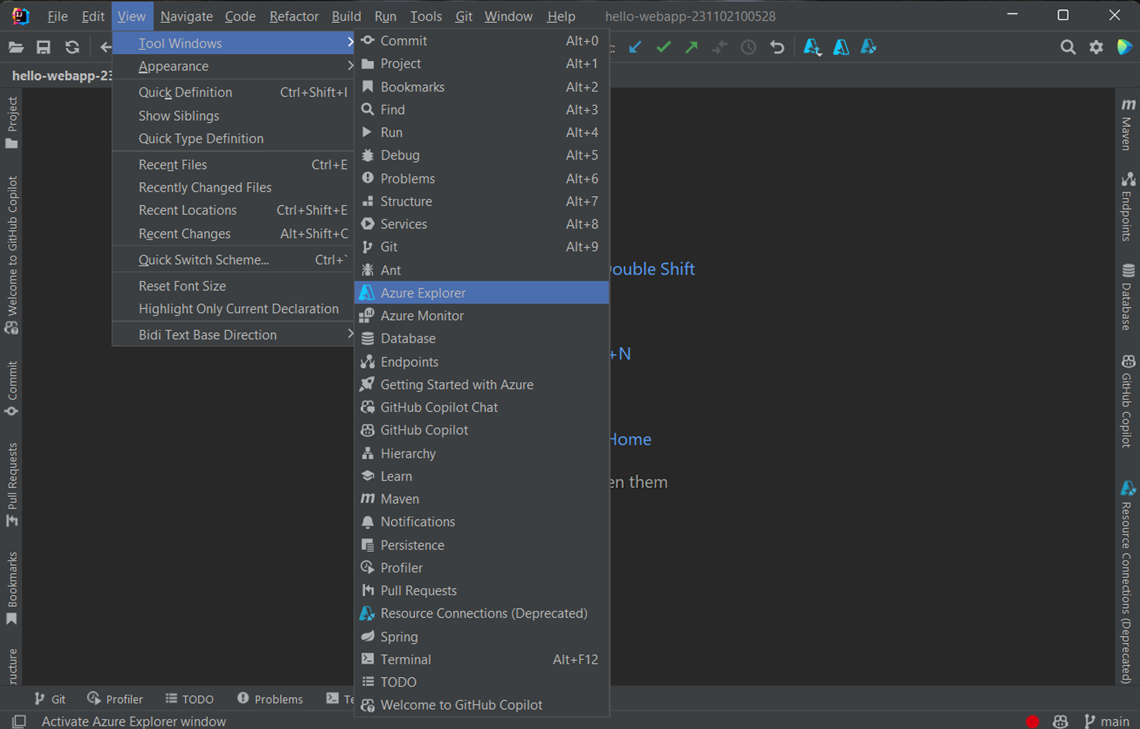
Creare una Cache Redis tramite IntelliJ
I passaggi seguenti illustrano i passaggi per creare una cache Redis usando Azure Explorer.
Accedere all'account Azure seguendo la procedura descritta in Istruzioni di accesso per Azure Toolkit for IntelliJ.
Nella finestra degli strumenti di Azure Explorer espandere il nodo Azure, fare clic con il pulsante destro del mouse su Cache Redis e quindi scegliere Crea.
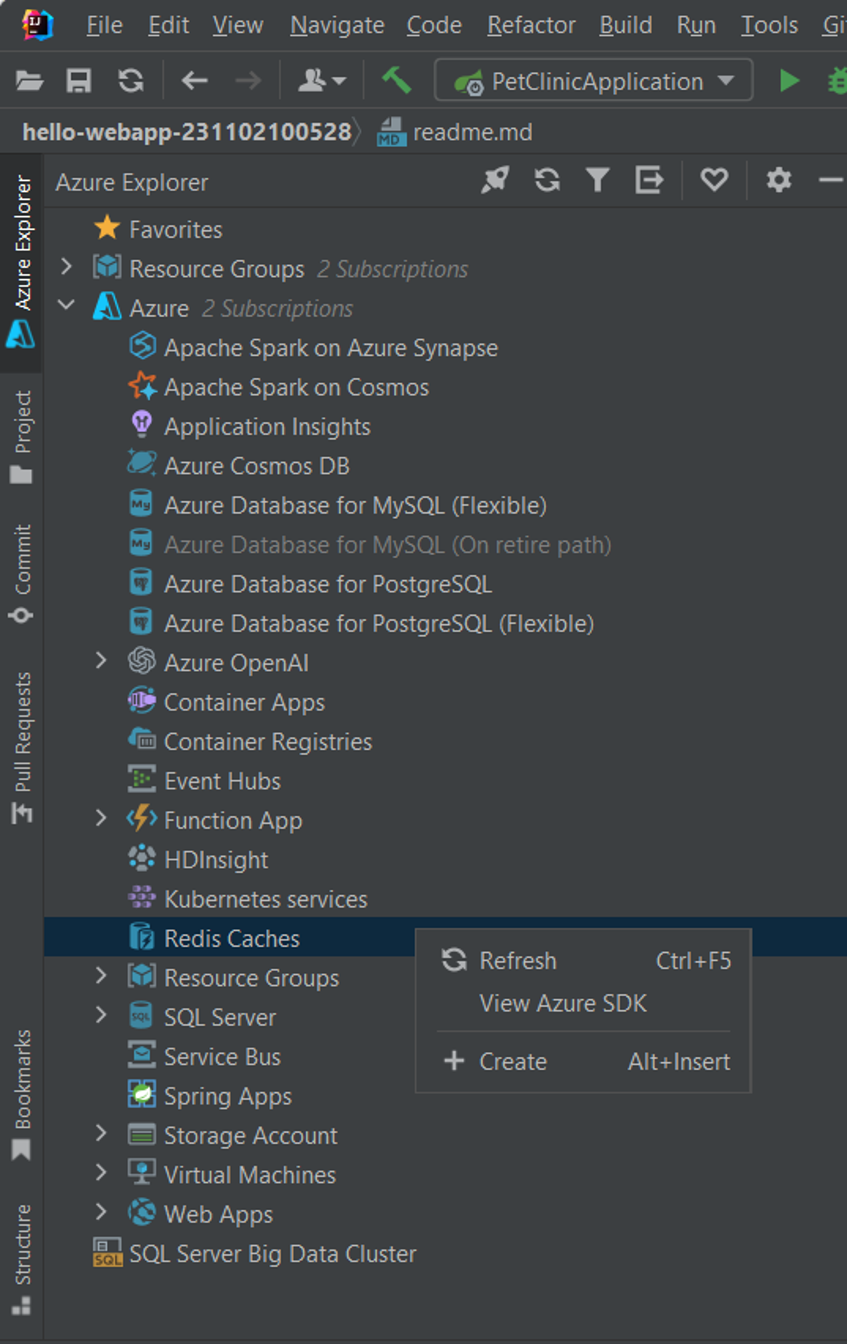
Quando viene visualizzata la finestra di dialogo Crea cache di Azure per Redis, specificare le opzioni seguenti:
Basic:
Sottoscrizione: specifica la sottoscrizione di Azure da usare per la nuova cache Redis.
Gruppo di risorse: specifica il gruppo di risorse per la cache Redis. Selezionare una delle seguenti opzioni:
Crea nuovo: specifica che si vuole creare un nuovo gruppo di risorse facendo clic + per completare l'operazione.
Usa esistente: specifica che si selezionerà da un elenco a discesa di gruppi di risorse associati all'account Azure.
Dettagli istanza:
Nome DNS: specifica il sottodominio DNS per la nuova cache Redis, anteporta a ".redis.cache.windows.net", ad esempio wingtiptoys.redis.cache.windows.net.
Località: specifica il percorso in cui viene creata la cache Redis, ad esempio Stati Uniti occidentali.
Piano tariffario: specifica il piano tariffario usato dalla cache Redis. Questa impostazione determina il numero di connessioni client. (Per altre informazioni, vedere Prezzi di Cache Redis.)
Porta non TLS: specifica se la cache Redis consente connessioni non TLS. Per impostazione predefinita, la porta non TLS è disabilitata. Per altre informazioni, vedere domande frequenti sulla gestione di cache di Azure per Redis.
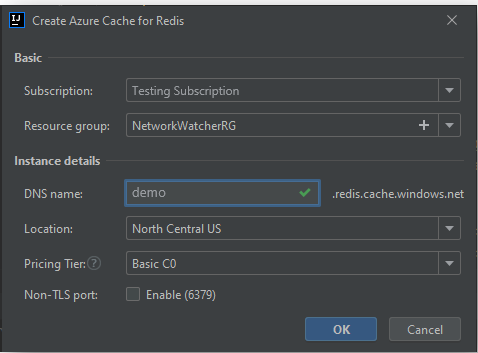
Dopo aver specificato tutte le impostazioni della cache Redis, fare clic su OK.
Dopo aver creato la cache Redis, verrà visualizzata in Azure Explorer.
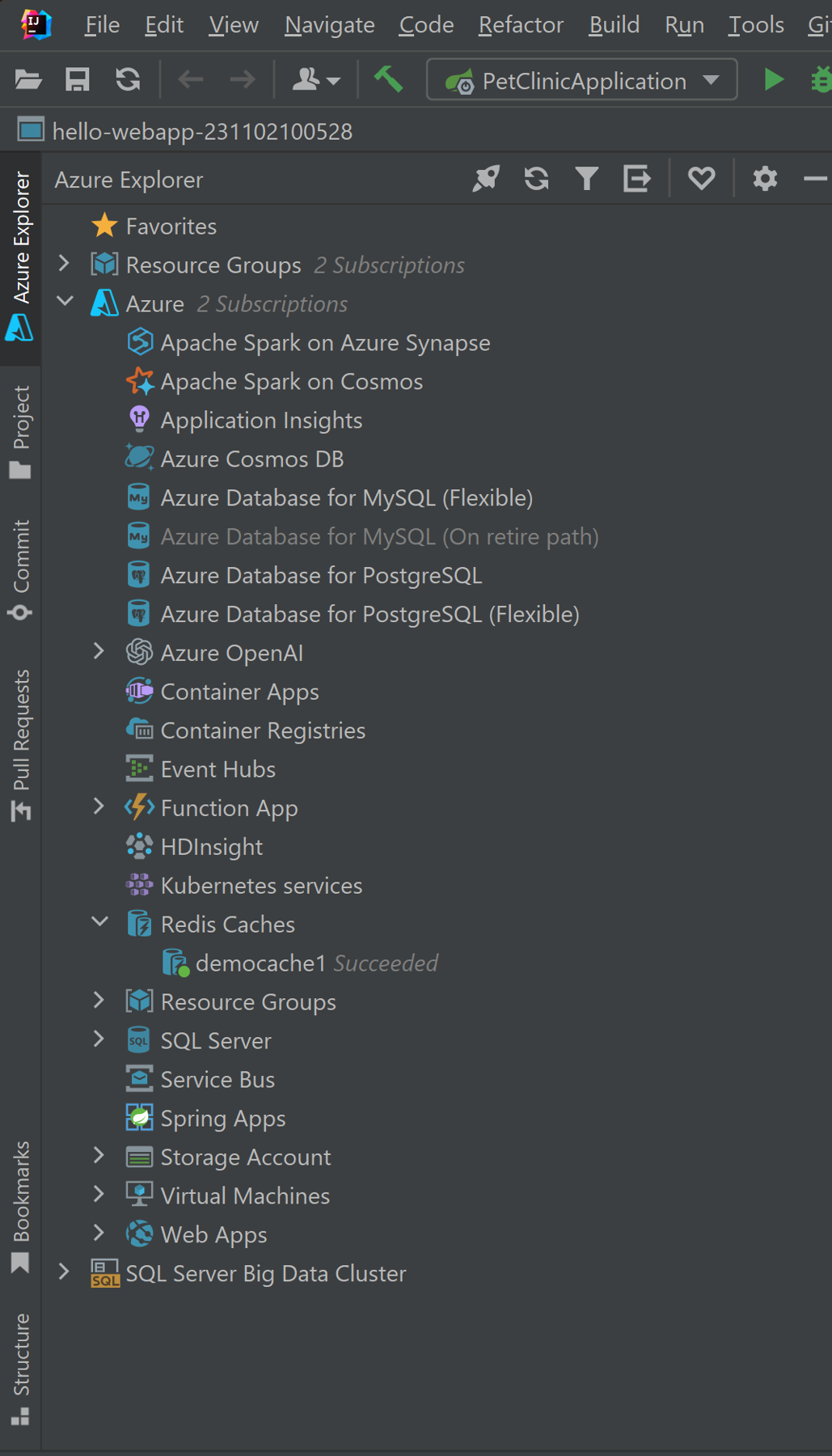
Nota
Per altre informazioni sulla configurazione delle impostazioni della cache Redis di Azure, vedere Come configurare Cache Redis di Azure.
Visualizzare le proprietà della Cache Redis in IntelliJ
In Azure Explorer fare clic con il pulsante destro del mouse sulla cache Redis e scegliere Mostra proprietà.
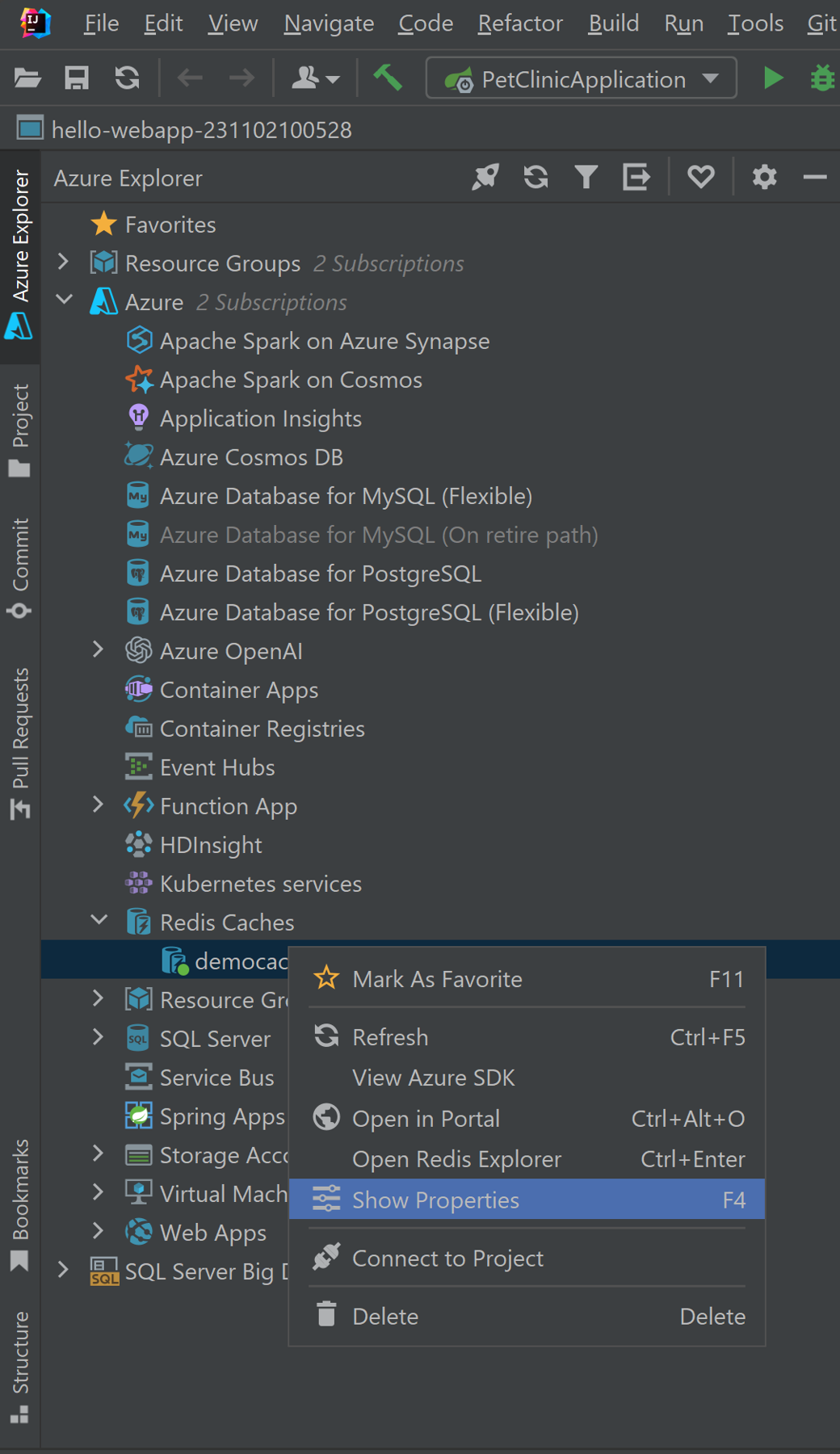
Azure Explorer visualizza le proprietà per la cache Redis.
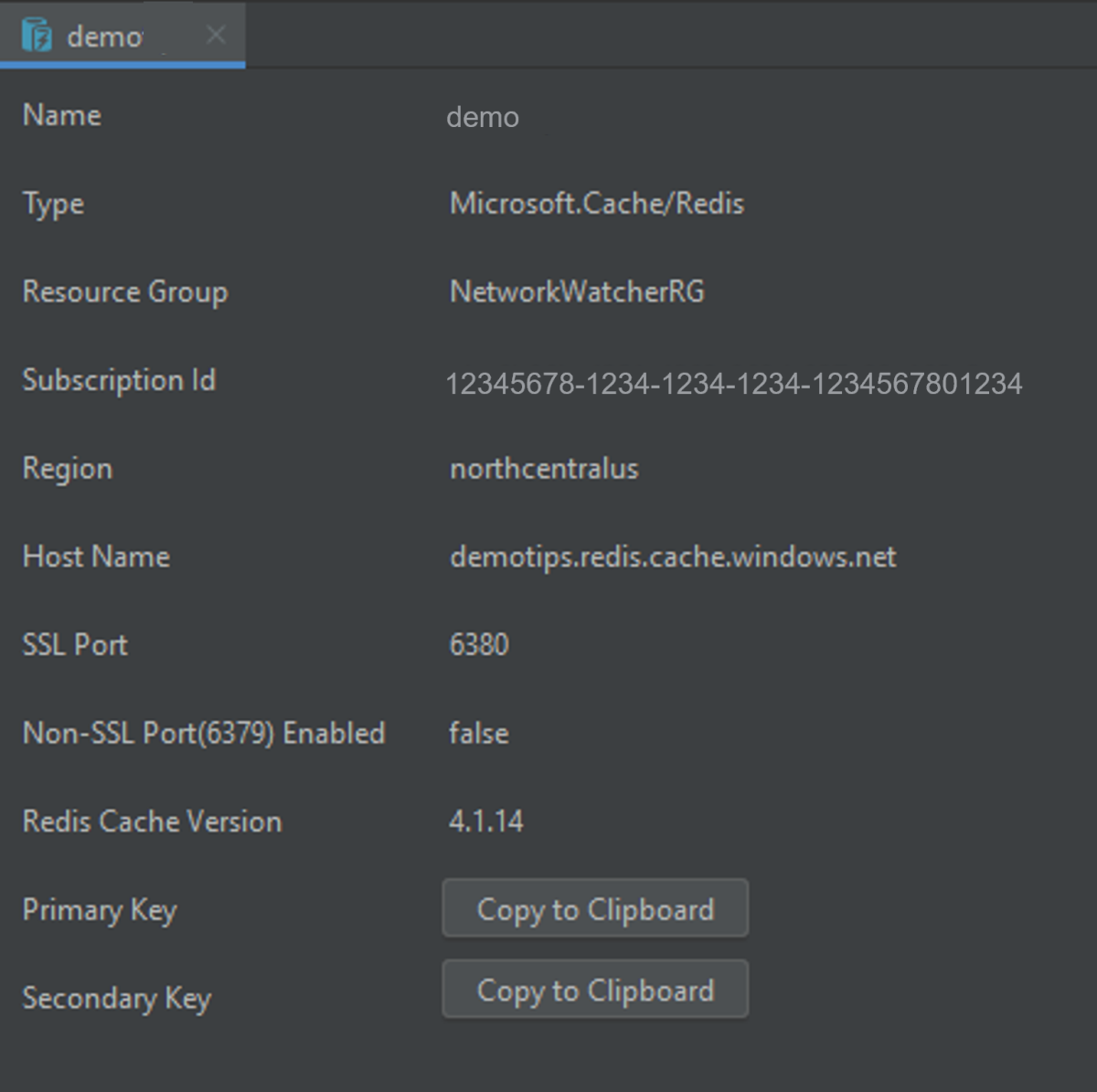
Eliminare la Cache Redis tramite IntelliJ
In Azure Explorer fare clic con il pulsante destro del mouse sulla cache Redis e scegliere Elimina.
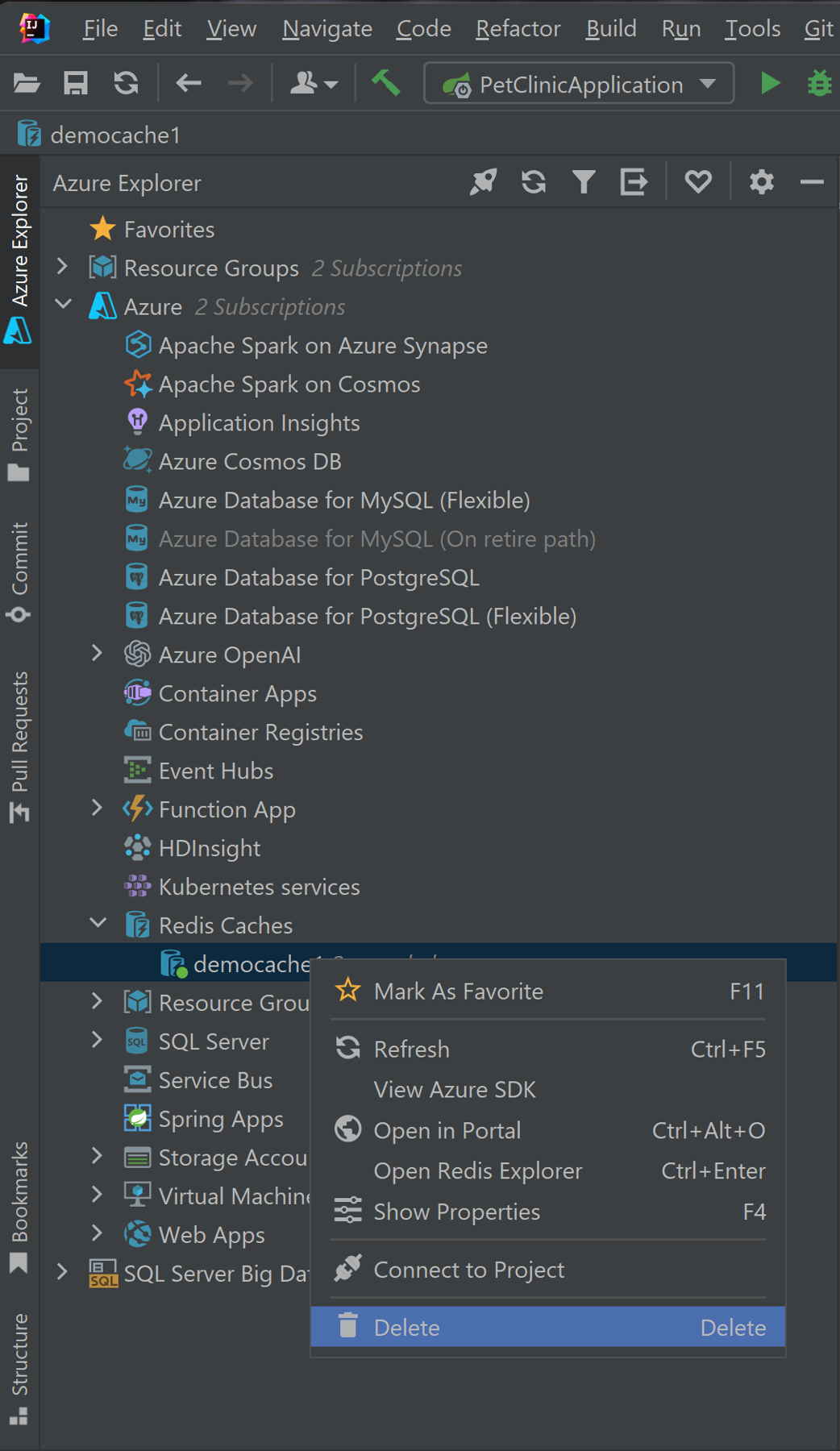
Fare clic su Sì quando viene richiesto di eliminare la cache Redis.
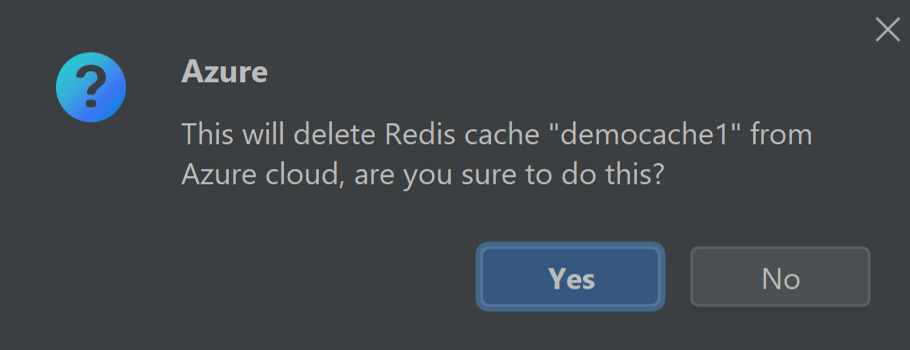
Passaggi successivi
Per altre informazioni sulle cache, le impostazioni di configurazione e i prezzi di Azure Redis, vedere i collegamenti seguenti:
- Cache Redis di Azure
- Documentazione di Cache Redis
- Prezzi di Cache Redis
- Come configurare Cache Redis di Azure
Per segnalare bug o richiedere nuove funzionalità, creare problemi nel repository GitHub o porre domande su Stack Overflow con tag azure-java-tools.
Per altre informazioni sull'uso di Java con Azure, vedere i collegamenti seguenti:
Commenti e suggerimenti
Presto disponibile: Nel corso del 2024 verranno gradualmente disattivati i problemi di GitHub come meccanismo di feedback per il contenuto e ciò verrà sostituito con un nuovo sistema di feedback. Per altre informazioni, vedere https://aka.ms/ContentUserFeedback.
Invia e visualizza il feedback per